word软回车符号更改为硬回车符号的教程
2023-07-27 09:47:50作者:极光下载站
word软件是许多用户很喜欢的一款办公软件,为用户带来了许多的好处,并且深受用户的喜爱,让用户可以简单轻松的解决好文档的编辑问题,因此word软件收获了不少用户的称赞,当用户在使用word软件来编辑文档文件时,会发现页面上显示出来的回车符号有两种,一个是软回车符号,另一个是硬回车符号,这时就有用户想要将软回车符号更改为硬回车符号,却不知道怎么来操作实现,其实这个问题是很好解决的,用户直接在软件中打开查找和替换窗口,接着在替换选项卡中设置好相关的内容格式即可解决问题,那么接下来就让小编来向大家分享一下word软回车符号更改为硬回车符号的方法教程吧,希望用户能够喜欢。
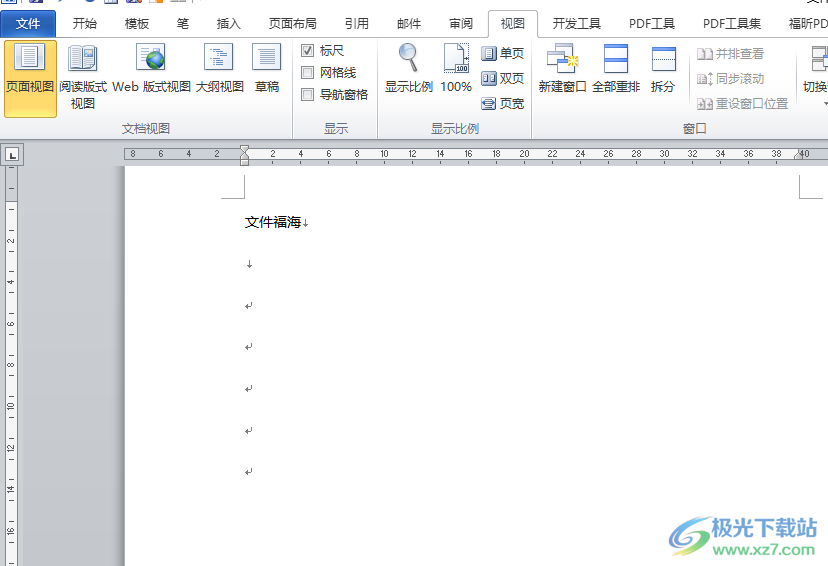
方法步骤
1.用户在电脑桌面上双击打开word软件,并来到文档的编辑页面上,用户可以看到页面上显示出来的两种回车符,其中向下箭头为软回车符,向上箭头为硬回车符
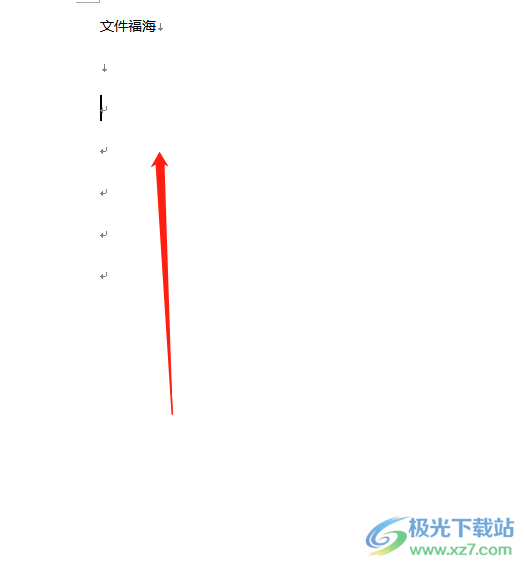
2.接着用户点击页面上方菜单栏中的开始选项,将会显示出相关的选项卡,用户选择其中的替换选项

3.进入到查找和替换窗口中,用户在替换选项卡中将查找内容设置为^l,然后将替换为内容设置为^p,然后按下全部替换按钮
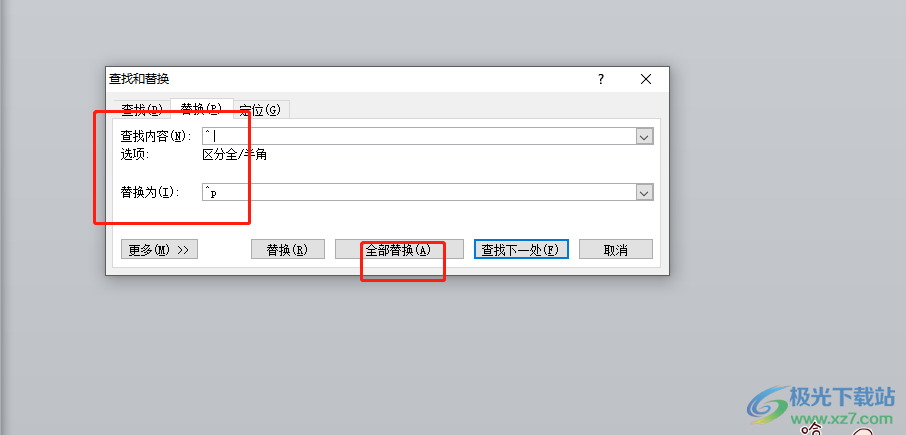
4.这时将会弹出替换结果的提示窗口,用户选择其中的确定按钮
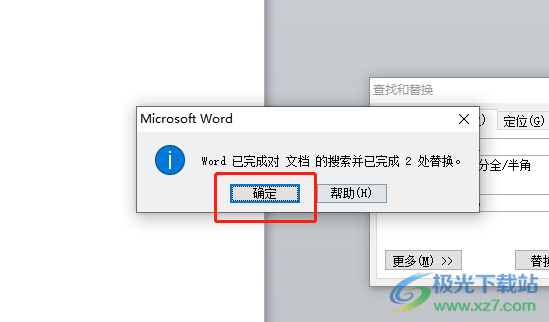
5.此时回到文档的编辑页面上就会发现软回车符号已经成功更改为硬回车符号
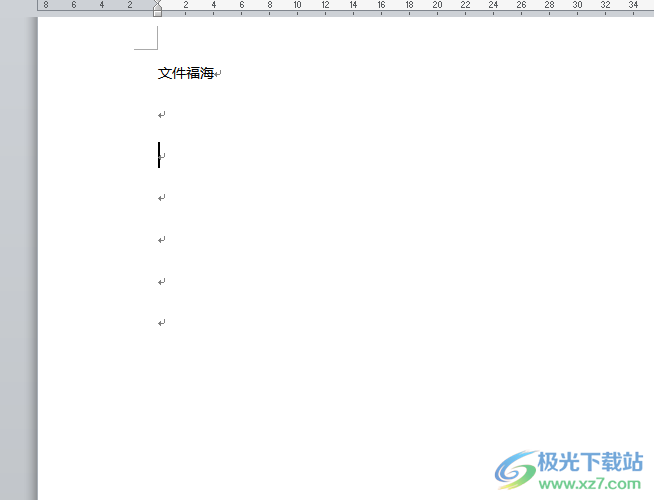
大部分用户都会在word软件中来编辑文档文件,在编辑的过程中会发现页面上显示出两种回车符号,这时用户就想要将软回车符号更改为硬回车符号,只需要简单的查找和替换窗口中来进行设置即可,详细的操作过程小编整理出来了,感兴趣的用户可以跟着小编的教程操作起来。
